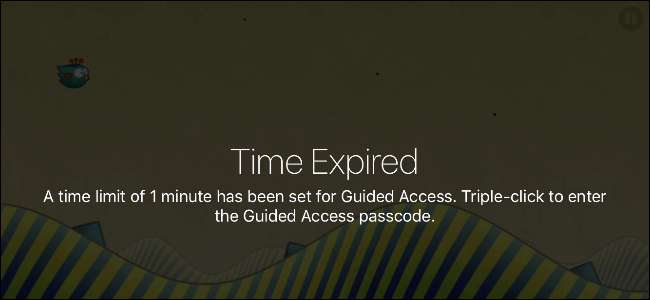
Guided Access를 사용하면 iPhone 또는 iPad에서 화면 시간 제한을 설정할 수 있습니다. 이것은 당신이 아이가있는 경우에 아주 좋습니다. 그들은 당신이 선택한만큼만 게임을 할 수 있습니다. 시간 제한이 만료되면 iPhone 또는 iPad가 자동으로 잠 깁니다.
또한 사용 유도 기능을 사용하여 특정 기간 동안 iPhone 또는 iPad를 교육용 앱과 같은 특정 응용 프로그램으로 제한 할 수도 있습니다. 이후에는 기기 잠금을 해제하고 자녀가 기기를 정상적으로 사용하도록 허용 할 수 있습니다.
안내 액세스를 활성화하는 방법
관련 : 어린이를 위해 iPad 또는 iPhone을 잠그는 방법
Guided Access는 Apple의 iOS 운영 체제에 포함되어 있습니다. "시간 제한"기능이 Apple iOS 8의 Guided Access에 추가되었습니다. 이전에 Guided Access를 자녀를 위해 iPhone 또는 iPad 잠그기 ,하지만 다른 용도로도 유용합니다.
먼저 Guided Access를 사용 설정해야합니다. "설정"앱을 열고 일반> 접근성으로 이동합니다. 학습에서 "가이드 액세스"를 탭합니다.
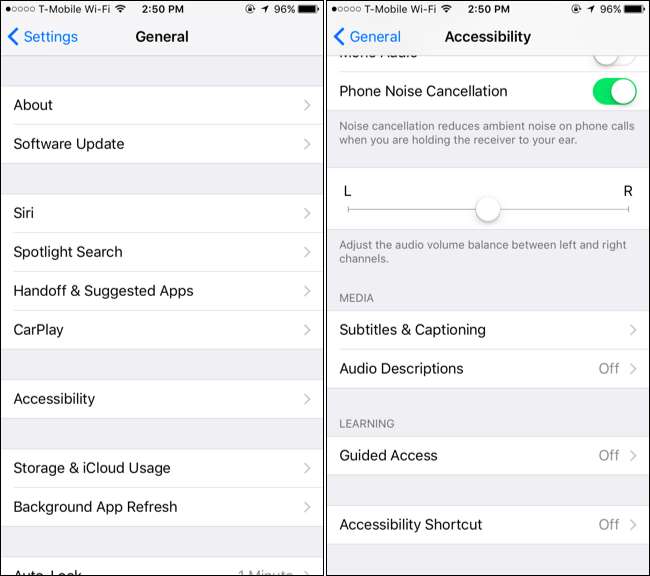
"가이드 액세스"슬라이더를 활성화하고 "암호 설정"을 눌러 암호를 설정합니다. iPhone 또는 iPad의 잠금을 해제 할 때 사용하는 것과 동일한 암호를 사용하거나 다른 암호를 사용할 수 있습니다. 당신이 가진 장치가있는 경우 터치 ID 센서에서 "Touch ID"옵션을 사용하면 암호를 입력하지 않고도 지문을 사용하여 액세스 유도 모드를 잠금 해제 할 수 있습니다.
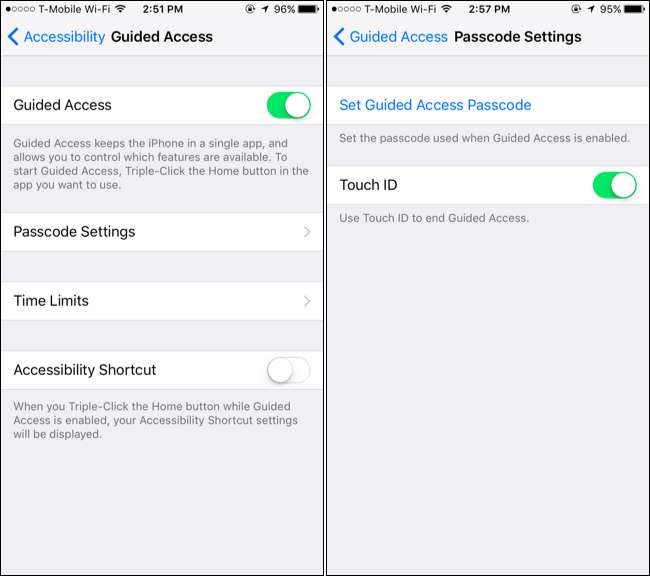
시간 제한 사운드를 구성하려면 안내 액세스 화면에서 "시간 제한"옵션을 누릅니다. 기본적으로 소리가 재생되지 않으며 Guided Access의 시간 제한이 조용히 종료됩니다. 액세스 가이드 시간 제한이 초과되었을 때 소리로 알림을 받으려면 여기에서 소리 및 말하기 옵션을 사용하세요.
사운드 옵션을 사용하면 제한 시간이 다되었을 때 재생할 사운드를 선택할 수 있습니다. 기본적으로 "없음"이지만 "사운드"옵션을 탭하고 iPhone에서 경고 사운드 목록을 스크롤하여 선택할 수 있습니다. '말하기'옵션은 사용 설정하면 남은 시간을 소리내어 말합니다. 예를 들어 약 30 초 남았을 때 소리가 나게됩니다. 이 경우 화면에 알림이 표시되지만 Speak는 알림을들을 수있게합니다.
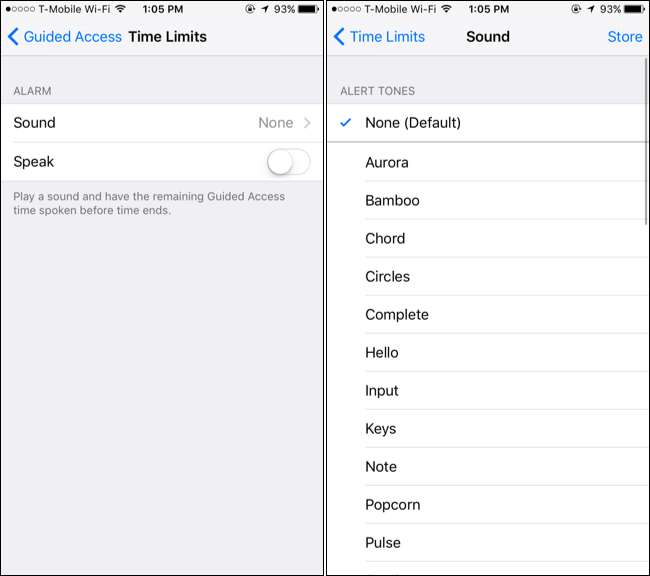
앱 선택 및 시간 제한 설정
Guided Access를 활성화하고 구성한 후에는 사용할 수 있습니다. 이제 원할 때마다 선택한 앱 (예 : 게임)을 열 수 있습니다. 그런 다음 "홈"버튼을 연속으로 세 번 빠르게 눌러 해당 앱에 대한 안내 액세스를 활성화합니다.
나타나는 안내 액세스 화면의 왼쪽 하단에있는 "옵션"버튼을 누르고 "시간 제한"옵션을 활성화합니다. 1 분에서 23 시간 59 분까지 1 분 단위로 원하는 시간 제한을 설정할 수 있습니다. "완료"를 누르고 화면 오른쪽 상단의 "시작"옵션을 눌러 장치를 가이드 액세스 모드로 설정하고 시간 제한을 적용합니다.
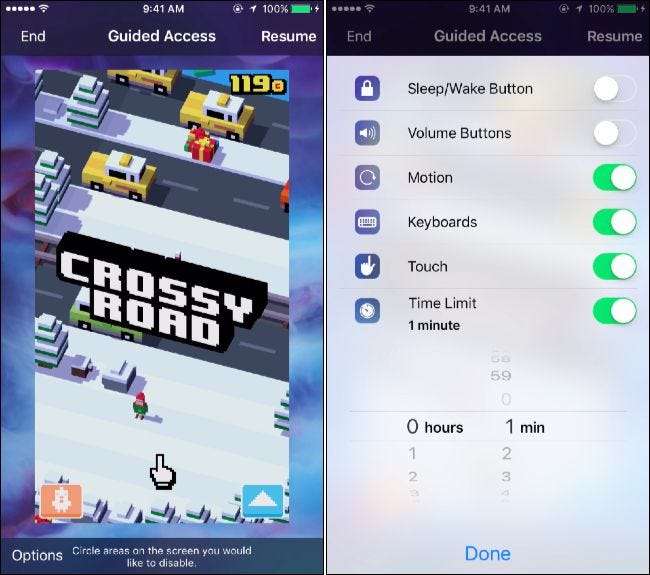
iPhone 또는 iPad는 선택한 특정 애플리케이션에 고정됩니다. 시간 제한이 만료되면 이전에 제공 한 PIN을 입력 할 때까지 iPhone 또는 iPad가 자동으로 잠 깁니다.
제한 시간이 끝나기 전을 포함하여 언제든지 Guided Access에서 나가려면 "홈"버튼을 연속으로 세 번 누르고 PIN을 입력하면됩니다. Touch ID를 사용하도록 설정 한 경우 '홈'버튼을 한 번만 누르고 센서에 손가락을 대면됩니다. 안내 액세스 화면이 나타나면 화면의 왼쪽 상단 모서리에있는 "종료"를 누릅니다. 가이드 액세스가 비활성화됩니다.
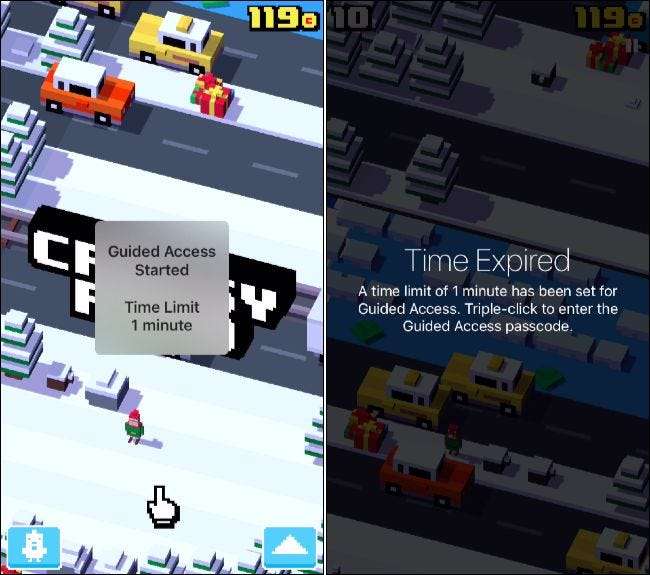
이는 게임 플레이 시간을 제한하거나 어린이를 교육용 애플리케이션으로 제한하는 데 분명히 유용하지만 기기 화면 시간을 제어하는 데는 적합하지 않습니다. 안타깝게도 Apple은 시간 제한을 설정하는 동안 자녀가 기기에서 여러 앱을 사용하도록 허용하는 방법을 제공하지 않습니다.







